- Тип техники
- Бренд
Просмотр инструкции сотового gsm, смартфона Sony Xperia Z3+ (E6553), страница 60
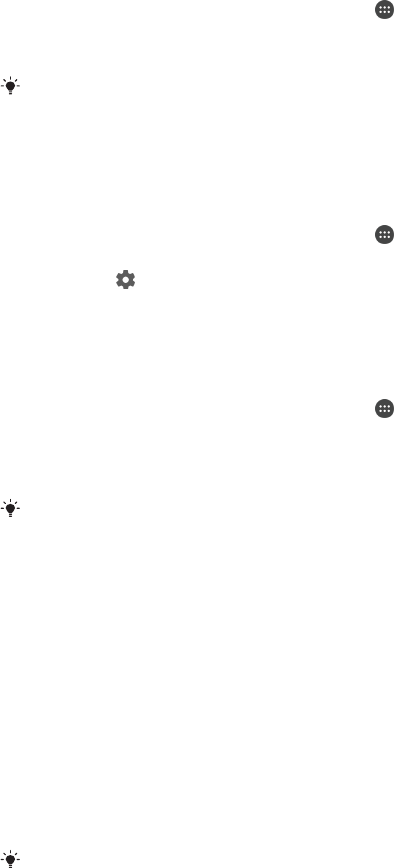
Об учетной записи гостевого пользователя
Если кто-нибудь захочет временно воспользоваться вашим устройством, вы можете предоставить
ему учетную запись гостевого пользователя. В гостевом режиме ваше устройство запускается как
вновь установленная система только с предустановленными приложениями. Когда гость
прекращает пользоваться вашим устройством, вы можете полностью удалить этот сеанс, чтобы
следующий гость мог запустить «чистую» систему заново. Учетная запись гостевого пользователя
является предустановленной, и ее нельзя удалить.
Настройка учетной записи гостевого пользователя
1
Убедитесь, что вы вошли в систему как владелец, т. е. пользователь, который настраивал
устройство первым.
2
Перейдите на начальный экран и коснитесь
.
3
Найдите и коснитесь Настройки > Пользователи > Гость.
4
Следуйте инструкциям на экране для выполнения процедуры.
Также вы можете добавить учетную запись гостевого пользователя из строки состояния
на любом экране. Просто перетащите строку состояния двумя пальцами вниз и
коснитесь значка пользователя, затем коснитесь Добавить гостя.
Разрешение гостевому пользователю совершать телефонные вызовы
1
Убедитесь, что вы вошли в систему как владелец.
2
Перейдите на начальный экран и коснитесь
.
3
Найдите и последовательно коснитесь Настройки > Пользователи.
4
Коснитесь
рядом с Гость, а затем перетащите вправо ползунок рядом с Включение
вызовов.
Удаление всех данных гостевого сеанса
1
Убедитесь, что вы вошли в систему как гостевой пользователь.
2
Перейдите на начальный экран и коснитесь
.
3
Найдите и последовательно коснитесь Настройки > Пользователи.
4
Найдите и коснитесь Удалить гостя.
5
Коснитесь Удалить.
Вы также можете удалить гостевой сеанс из строки состояния на любом экране
. Просто
перетащите строку состояния двумя пальцами вниз и коснитесь значка пользователя,
затем коснитесь Удалить гостя.
Переключение между несколькими учетными записями
пользователей
Переключение между несколькими учетными записями
1
Для просмотра списка пользователей перетащите двумя пальцами строку состояния вниз,
затем коснитесь значка пользователя в верхней части экрана.
2
Коснитесь значка, представляющего учетную запись пользователя, на которую вы хотите
переключиться.
3
Если для учетной записи установлен пароль, введите его для входа. Если нет, просто
разблокируйте экран.
Если вы переключились на гостевую учетную запись
, коснитесь Начать заново, если вы
ходите стереть предыдущий сеанс, или коснитесь Да, продолжить для продолжения
предыдущего сеанса.
Параметры учетных записей нескольких пользователей
Предусмотрено три типа параметров для устройств с несколькими пользователями.
•
Параметры, которые могут изменяться любым пользователем и затрагивают всех пользователей.
К ним относятся язык, Wi-Fi®, режим полета, NFC и Bluetooth®.
•
Параметры, которые затрагивают только учетную запись конкретного пользователя. К ним
относятся автоматическая синхронизация данных, блокировка экрана, добавление нескольких
учетных записей и фоновый рисунок.
60
Это Интернет-версия документа. © Печать разрешена только для частного использования.
Ваш отзыв будет первым



